Окт 31 2014
Как обновить прошивку роутера D-Link DSL-2640U или wifi модема Длинк
Здравствуйте дорогие читатели нашего компьютерного блога moicom.ru. В продолжении статей модемов и роутеров, тема нашего выпуска как обновить прошивку роутера D-Link DSL-2640U или как перепрошить модем с wi fi.
Процедура эта не сложная, но имеет подводные камни, о которых должен знать каждый, перед тем как приступать к обновлению.
Что такое прошивка роутера?
Прошивка — это набор программного обеспечения, с помощью которого работает и функционирует ваш модем или любое сетевое устройство.
Зачем обновлять прошивку?
Бывают случаи, что модем работает не правильно, частые перебои с сигналом и интернетом, выключается вай фай или его вообще нет, часто выключается сам роутер и другие подобные ситуации.
Для того, что бы сетевое устройство заработало нормально, можно попробовать обновить его прошивку, то есть программное обеспечение. Если ваш модем работает нормально без сбоев, то прошивку устройства можно не менять.
Важные моменты
Перед обновлением программного обеспечения нужно знать и меть ввиду следующие важные моменты и подводные камни:
- Обновлять прошивку нужно только подключившись к модему по сетевому кабелю.
- Прошивать модем по Wi Fi нельзя!
- Если вещает вай фай, нужно его выключить.
- Правильно подбираем прошивку для вашей модели, если у вас будет программное обеспечение не от вашей модели, то вы можете лишиться гарантии и соответственно работоспособности самого устройства.
- Скачивать обновление нужно только с официального сайта производителя устройства.
- Отключите кабель DSL или WAN перед перепрошивкой роутера.
- Перед тем, как обновлять программное обеспечение, сделайте резервную копию настроек модема. Это может помочь, если что-то пойдет не так и вы можете попытаться восстановиться из этой резервной копии.
- Ни в коем случаи не выключайте питание устройства во время обновления программного обеспечения.
Вооружившись всеми этими рекомендациями проблем будет гораздо меньше или вообще не будет. Если вы купили новый модем и не знаете как его подключить, подробнее об этом я писал здесь: как подключить wifi роутер.
Поиск прошивки нашей модели
Я пользуюсь вай фай роутером D-Link, поэтому программное обеспечение нужно искать на официальном сайте Длинка. Если у вас другая фирма, ищите прошивку именно на сайте производителя вашего сетевого устройства.
Первым делом смотрим фирму и модель устройства, в моем случаи это D-Link DSL-2640U. Дальше берем упаковку и смотрим UPC Code — /B1A/T3A. Именно по модели и UPC коду нужно искать прошивку. F/W:1.0.3 — текущая версия прошивки.
Теперь заходим на официальный сайт www.dlink.ru, справа вверху можно воспользоваться быстрым поиском и выбрать нужный продукт DSL-2640U/B1A/T3A.
Если быстрый поиск вам не нравится, то заходим в Продукты и решения.
Выбираем вкладку Беспроводное оборудование.
Далее серия высокоскоростных беспроводных устройств 2.4ГГц N150.
Заходим в наш роутер DSL-2640U/B1A/T3A.
Переходим на вкладку Загрузки и скачиваем Обновление ПО от 16.04.2013.
После того, как скачали обновление ПО, у нас появился файл: <20130416_1234_DSL_2640NRU_18_v1.0.7_cfe_fs_kernel>.
Как вы видите версия новой прошивки v1.0.7, а установленная версия прошивки на модеме 1.0.3. Кто не знает как войти на модем, читайте тут: как настроить wifi роутер.
Теперь всем рекомендую сделать резервную копию настроек, на тот случай, если после обновления что-то пойдет не так.
Прошивка у нас под рукой, можно приступать к обновлению ПО сетевого устройства.
Обновляем прошивку роутера
Первый способ.
Нажимаем на версию текущей прошивки и попадаем в обновление ПО.
Второй способ.
Заходим в Расширенные настройки.
Затем вкладка Система и Обновление ПО.
Попадаем на страницу Обновления, нажимаем кнопку Обзор.
Указываем недавно скачанный файл с прошивкой для нашего модема и жмем Открыть.
Далее нажимаем кнопку Обновить и применяем новое обновление.
Ждем пока применится новая прошивка и модем перезагрузится.
После этого заходим на роутер и смотрим версию новой прошивки, как вы видите она изменилась на 1.0.7.
Все предыдущие настройки у меня сохранились и после перезагрузки, сразу появился интернет, что меня приятно удивило. Раньше после обновления прошивки нужно было все настраивать заново, а тут все осталось без изменений.
Теперь предлагаю закрепить все наши знания и посмотреть небольшой видео урок.
Как обновить прошивку роутера D-Link DSL 2640U | Moicom.ru
В заключении
Сегодня мы с вами друзья полностью разобрали тему как обновить прошивку роутера D-Link DSL-2640U. Аналогичными действиями можно обновить программное обеспечение на других сетевых устройствах. Только помните, подбирайте прошивку именно от вашего устройства, сверяйте каждую букву и цифру, что бы потом не было лишних проблем.
Возможно у вас появились вопросы, связанные с тем как перепрошить вай фай роутер. Можете задавать их ниже в комментариях к этой статье, а так же воспользоваться формой обратной связи со мной.
Благодарю вас что читаете меня в Твиттере.
Оставайтесь на связи — мой канал You Tube.
Если приведенная выше информация оказалась для вас полезной, тогда рекомендую подписаться на обновления моего блога, чтобы всегда быть в курсе свежей и актуальной информации по настройке вашего компьютера.
Не забудьте поделиться этой информацией с вашими знакомыми и друзьями. Нажмите на социальные кнопки — поблагодарите автора.
С уважением, Дмитрий Сергеев 29 октября 2014


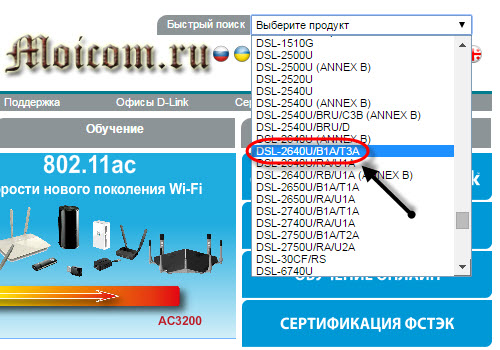
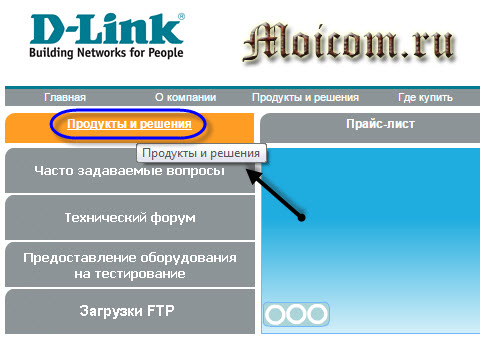
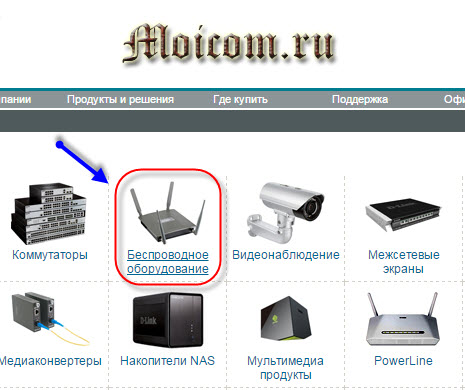



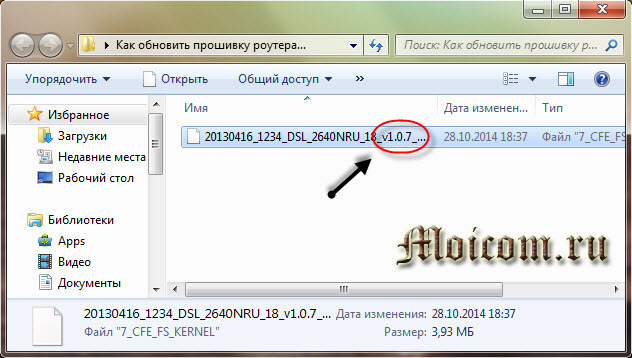
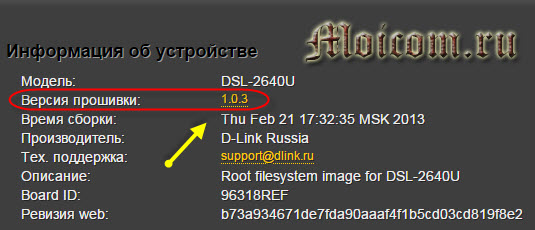
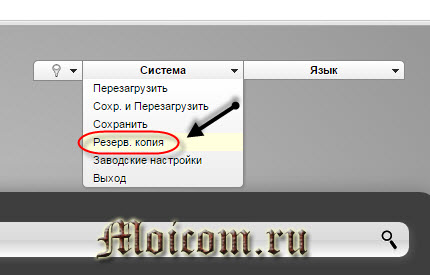
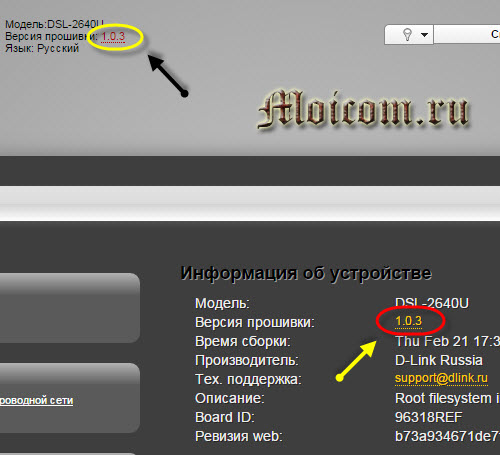
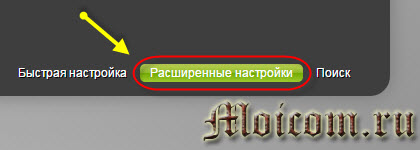
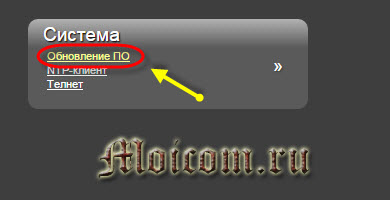
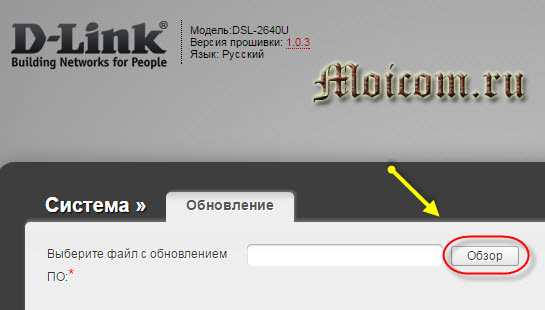
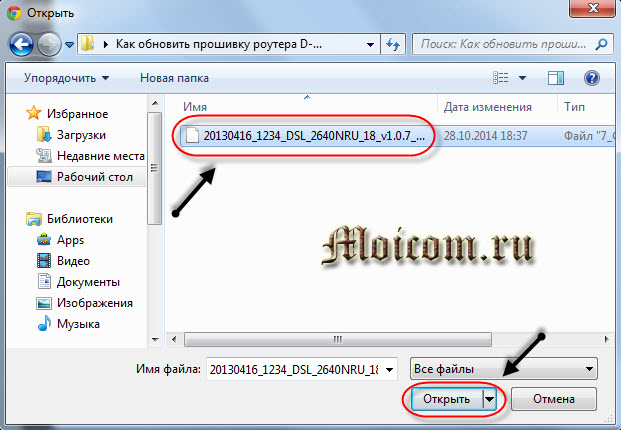
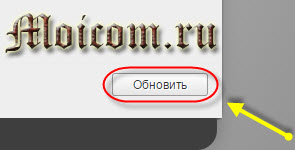
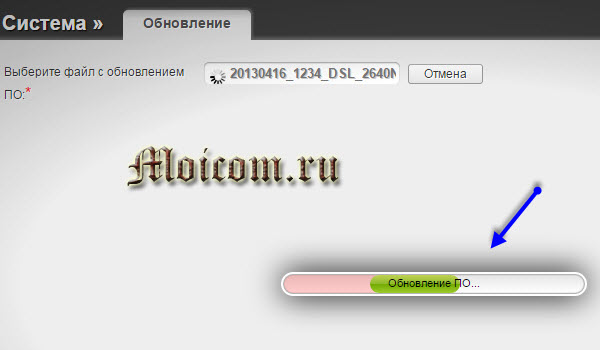
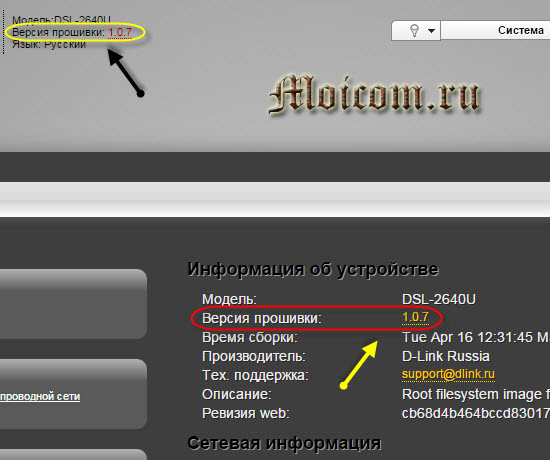

Ноя 01, 2014 @ 10:08:31
Хоть у меня никогда не было потребности обновления, всё равно статья полезная.
Ноя 01, 2014 @ 21:25:50
Здравствуйте Лена.
Стараюсь писать для людей и помогать в трудных ситуациях, объясняю все на своем опыте.
Ноя 06, 2014 @ 09:41:43
Интересно, схоже ли обновление прошивки вашей модели с нашими. Занесу в закладку!
Ноя 06, 2014 @ 16:52:07
Здравствуйте Вадар.
Обновление прошивки в принципе одинаковый процесс, только интерфейс и программное обеспечение меняется.
Ноя 28, 2015 @ 06:50:26
Привет у меня ADSL Router DSL-2650U на нижней части написано D-Link model DSL-2650U P/N RSL2650UNRU.C1E H/W Ver.C1 F/W Ver.1.0.10 был когда то обнавлён до 1.0.13 хотел обновиться дальше. Но не могу на Д-линке найти свой роутер помоги узнать есть ли новая прошивка и как она будет называться. Спасибо.
Ноя 28, 2015 @ 14:18:28
Здравствуйте Вячеслав.
Если выше 13 на официальном сайте нет, то оставьте 13. Посмотрите информацию на официальном сайте и на форуме длинка вашей модели.
Янв 10, 2016 @ 08:44:23
Добрый день.
Не смог найти прошивку для своего Wi- Fi модема DSL 2640U
Похожий на мой есть на фото выше только в скобках написано ANNEX B
Помоги найти прошивку на мой модем, последняя версия прошивки 1.0.10.
Захожу в настройки модема там написано что модель DSL 2640NRU а на самом модеме написано DSL 2640.
С уважением Максим.
Янв 10, 2016 @ 09:42:30
Здравствуйте Максим.
У вас осталась упаковка от модема и что написано сзади вашего модема.
Там должны быть название, модем, и версия прошивки.
Посмотрите их и пришлите мне.
Янв 28, 2016 @ 04:04:22
Здравствуйте. У меня вот такая модель. DSL-2640U
R/N:DSL-2640UEBRU.C2E
Ver: C2
F/W Ver: RU_2.01
Помогите найти прошивку.
Заранее спасибо
Фев 07, 2016 @ 07:30:55
Здравствуйте Ольга.
Заходили на официальный сайт, смотрели там прошивку для вашей модели?
Фев 07, 2016 @ 09:30:10
Отключите кабель DSL или WAN перед перепрошивкой роутера
это значит отключить от сети(выташить серый провод?)
Фев 07, 2016 @ 09:47:32
Здравствуйте Константин.
Да отключиться от интернета и перепрошивать через кабель, подсоединенный роутер — компьютер, не через вай фай.
Фев 07, 2016 @ 09:33:21
Куда сохраняется резервная копия настроек роутера??
Фев 07, 2016 @ 09:49:30
Резервную копию сохраняете вы сами, в любом месте на компьютере.
Фев 07, 2016 @ 11:06:17
Я обновил прошивку ,роутер работает(горят огоньки), а в интернет не заходит.есть резервные копии но как их установить обратно ?
Фев 07, 2016 @ 11:20:36
Какой у вас роутер?
Фев 07, 2016 @ 11:57:54
dsl-2640u/ra/u1a
Фев 07, 2016 @ 12:40:18
Заходите на роутер — система — резервная копия — указываете ваш старый файл с настройками, применяете, перезагружаетесь и проверяете.
Фев 07, 2016 @ 13:57:12
как зайти на этот роутер если я не могу подключиться к нему
Фев 07, 2016 @ 20:19:09
Посмотрите здесь.